MSC Simufact Forming 16.0中文免费授权版是一款工业锻造过程仿真分析软件,由功能极强的有限体积求解器和WINDOWS风格的图形接口的所集成友好仿真分析运用软件,利用Simufact的锻造模拟技术,能够作出更快、更经济的仿真试验,加快产品导入市场的时间。本文主要为大家详细介绍下MSC Simufact Forming 16安装授权许可教程,希望可以帮助到大家。
MSC Simufact Forming 16安装授权许可图文教程
1、在本站提供的百度网盘中下载所有分卷压缩包并解压,双击【m-mscf16.iso】加载运行,或右击解压缩

2、加载运行的伙伴需要将【MAGNiTUDE】文件夹复制出来
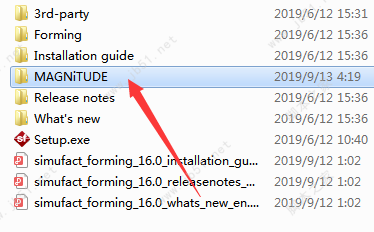
3、双击运行【MSC_Calc_20190715.exe】
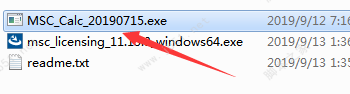
4、输入【Y】,并回车生成许可证文件,显示下图情况即为成功
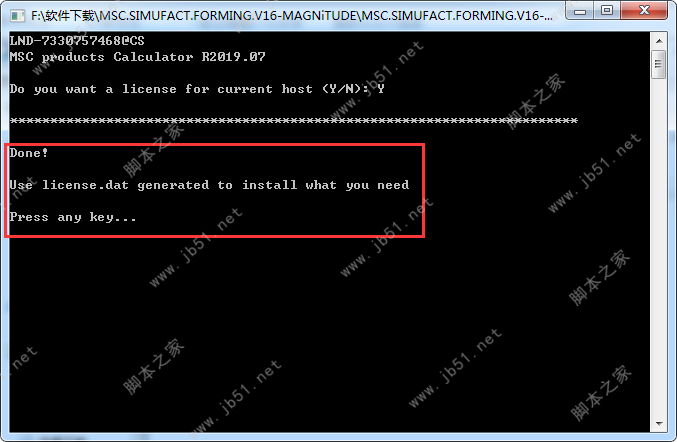
5、双击运行【msc_licensing_11.13.3_windows64.exe】
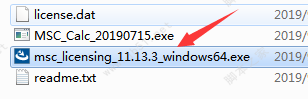
6、【Next】下一步
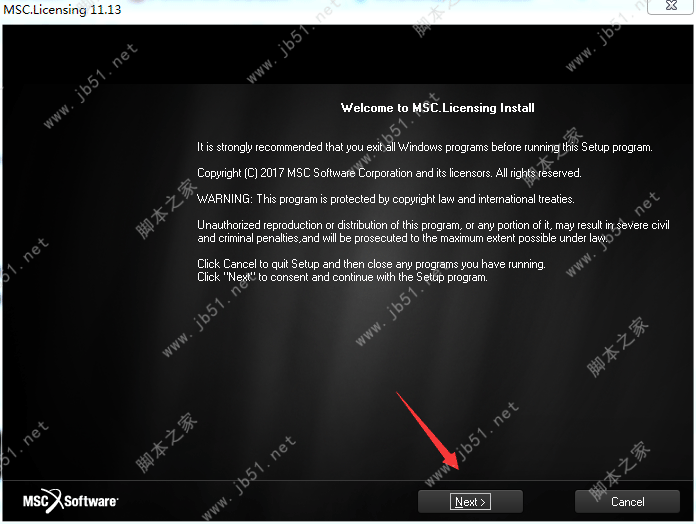
7、继续【Next】
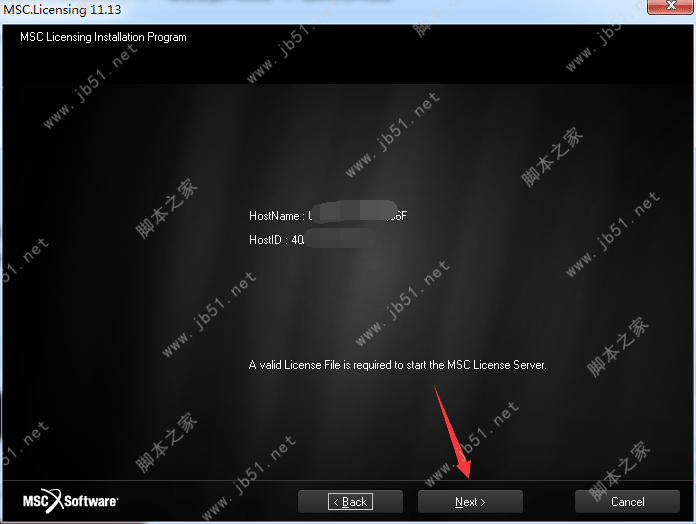
8、选中第一行【安装MSC Licensing】,并点击【Next】
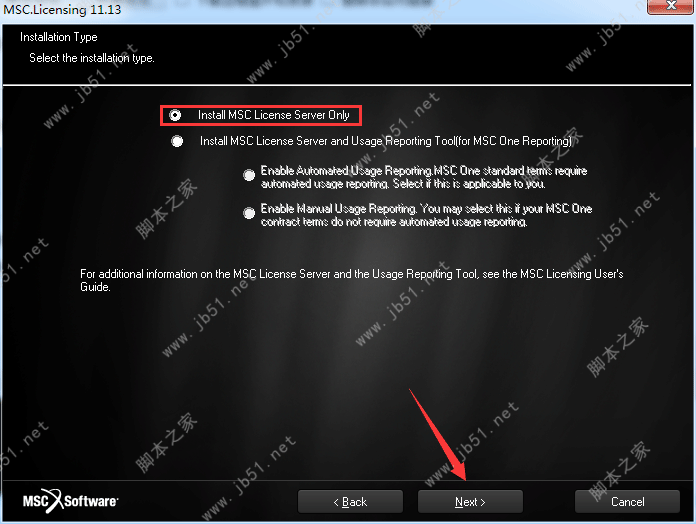
9、默认路径【Next】
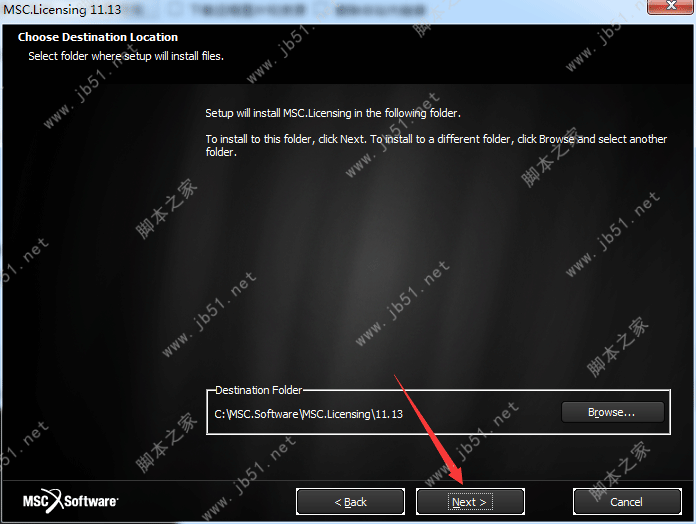
10、选择刚才生成的【license.dat】许可证文件,并继续【Next】
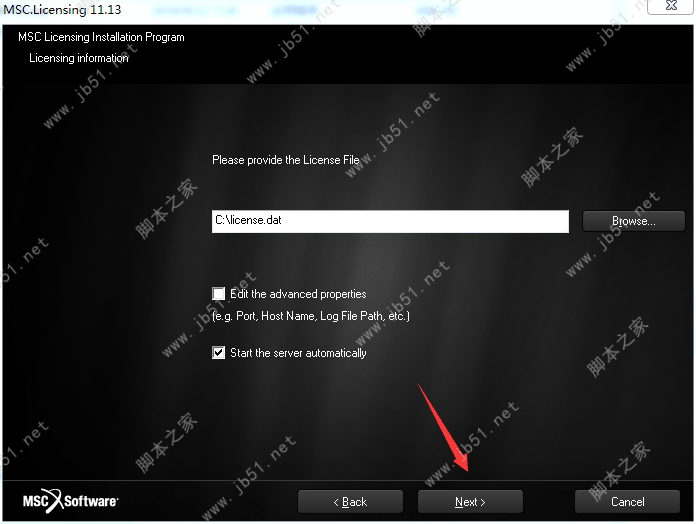
11、【Next】
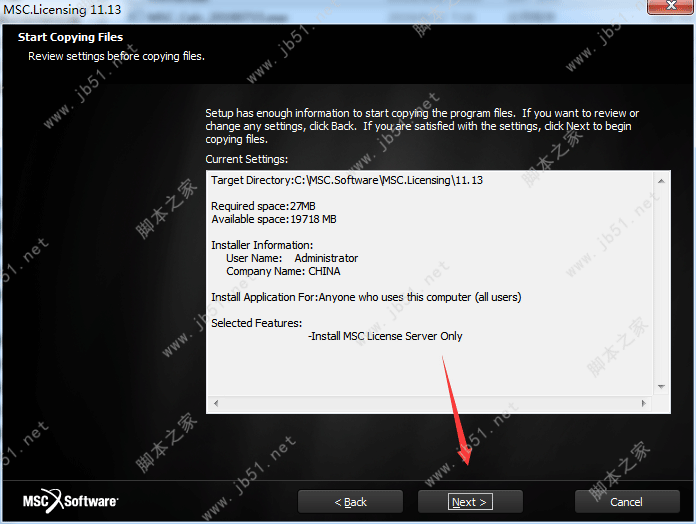
12、等待安装
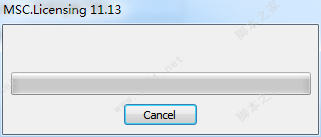
13、点击【确定】
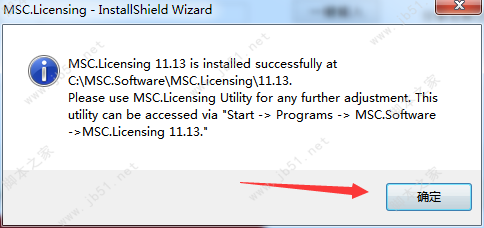
14、安装完成,点击【Finish】关闭
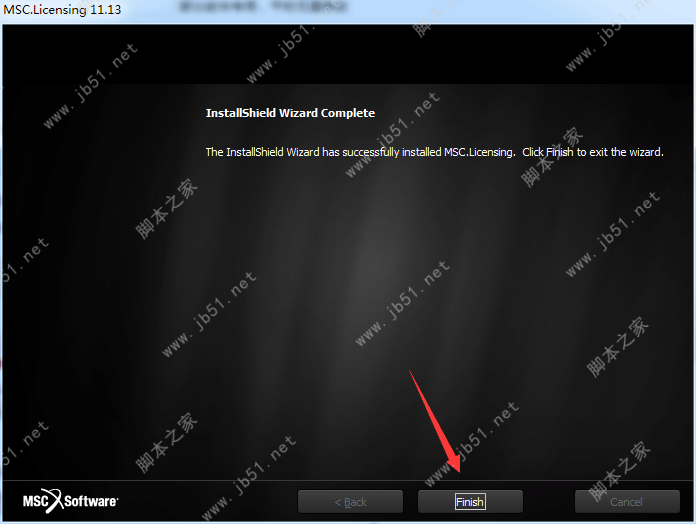
15、回到安装文件包内,双击【Setup.exe】
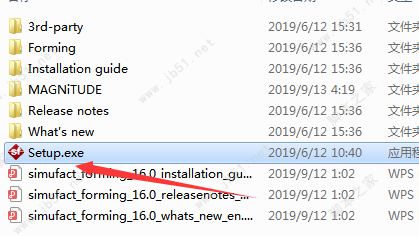
16、选择【中文语言】,并点击【Next】
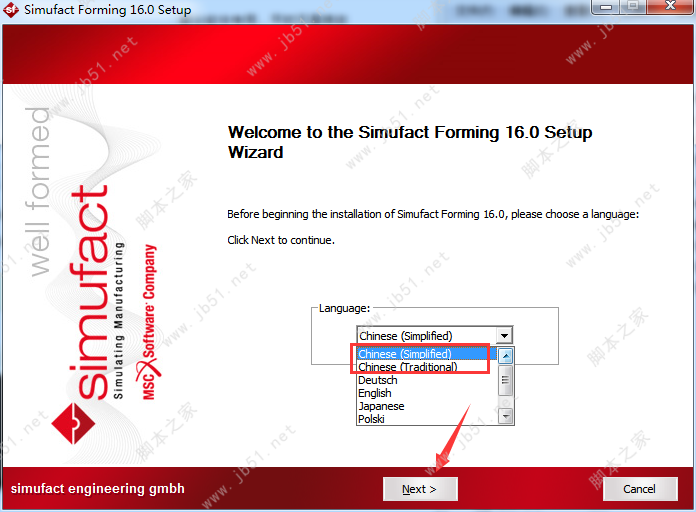
17、【接受】
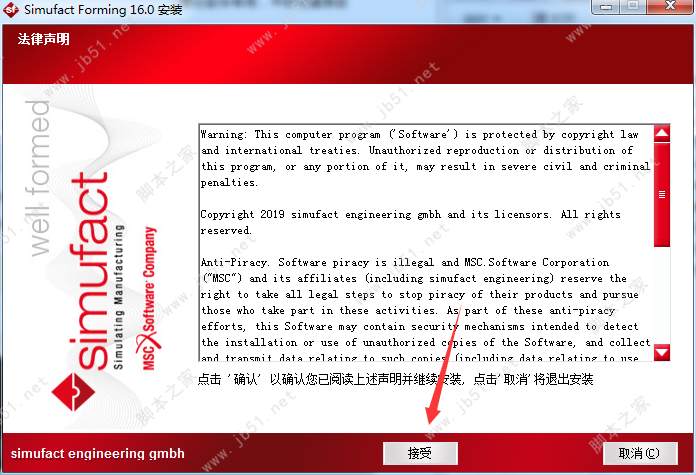
18、许可证填入27500@你的电脑名称,点击下一步
右击桌面我的电脑(Win7) 或 此电脑(Win10)即可获取电脑名称
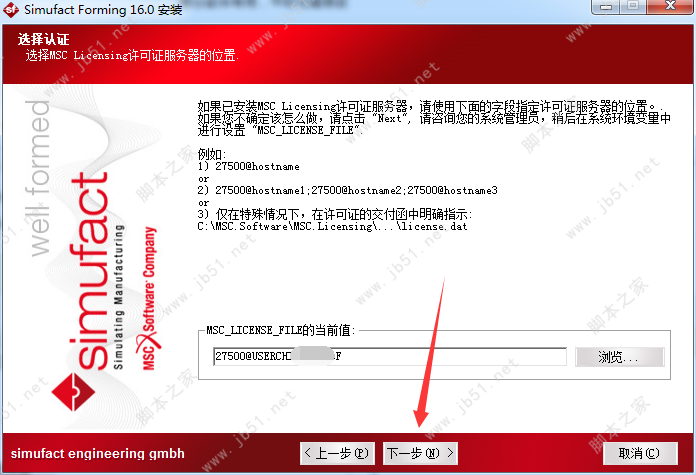
19、安装路径,需要更改路径的伙伴点击【浏览】选择即可,【下一步】
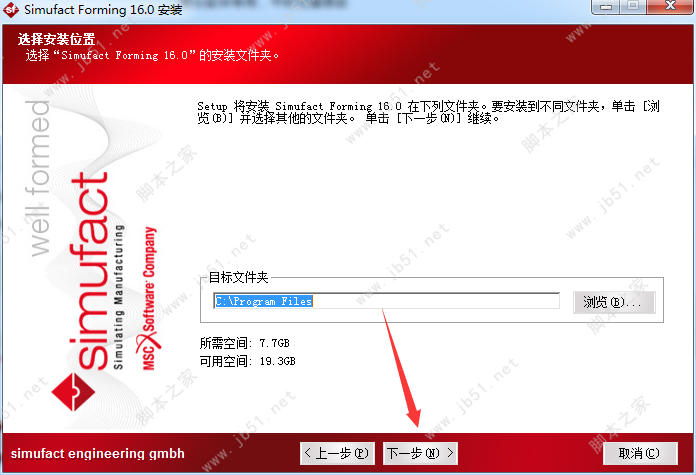
20、选择安装组件,大家根据自身情况勾选,点击【下一步】
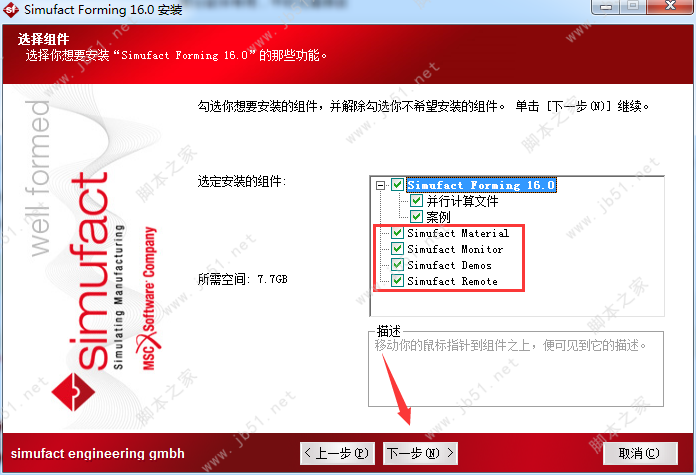
21、点击【安装】
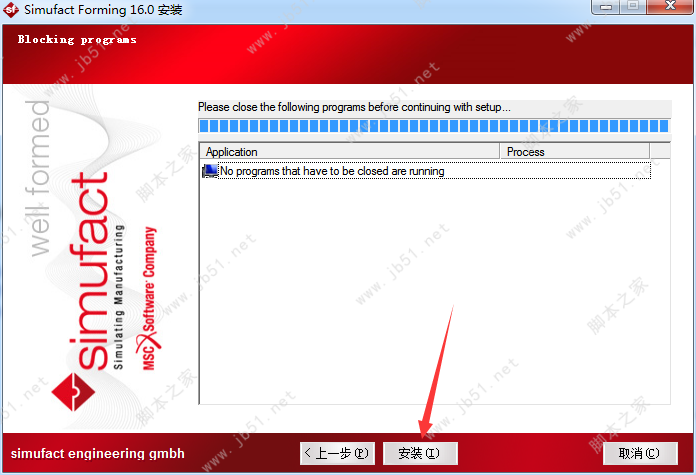
22、正在安装,稍候十多分钟即可

23、【确定】
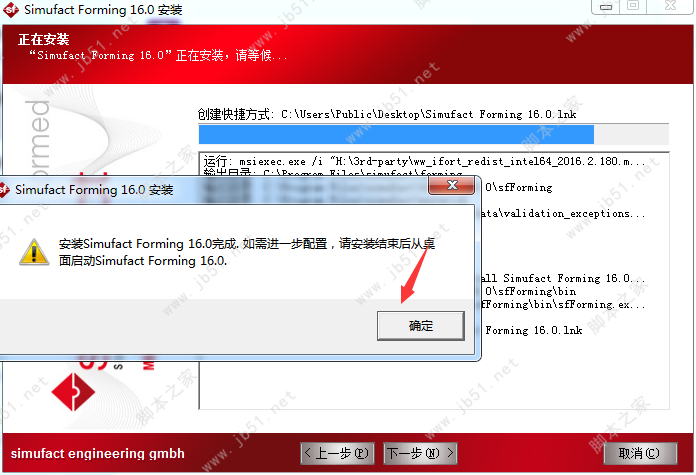
24、Simufact Forming 16安装完成,点击【完成】关闭安装向导
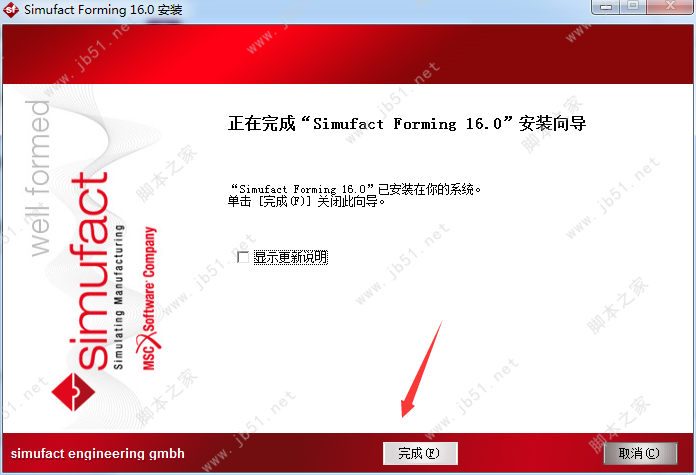
25、打开Simufact Forming 16软件,勾选需要的操作,建议全选,并点击【确定】
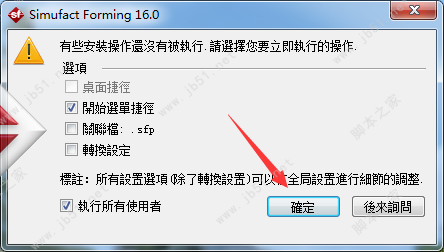
26、大家可以看到现在是繁体中文,我们可以通过【工具——选项——设定】来设置
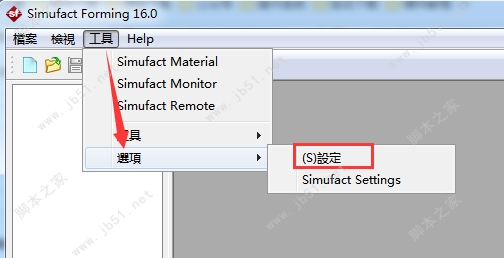
27、选择【简体中文】——【OK】

28、重新打开软件即显示简体中文语言
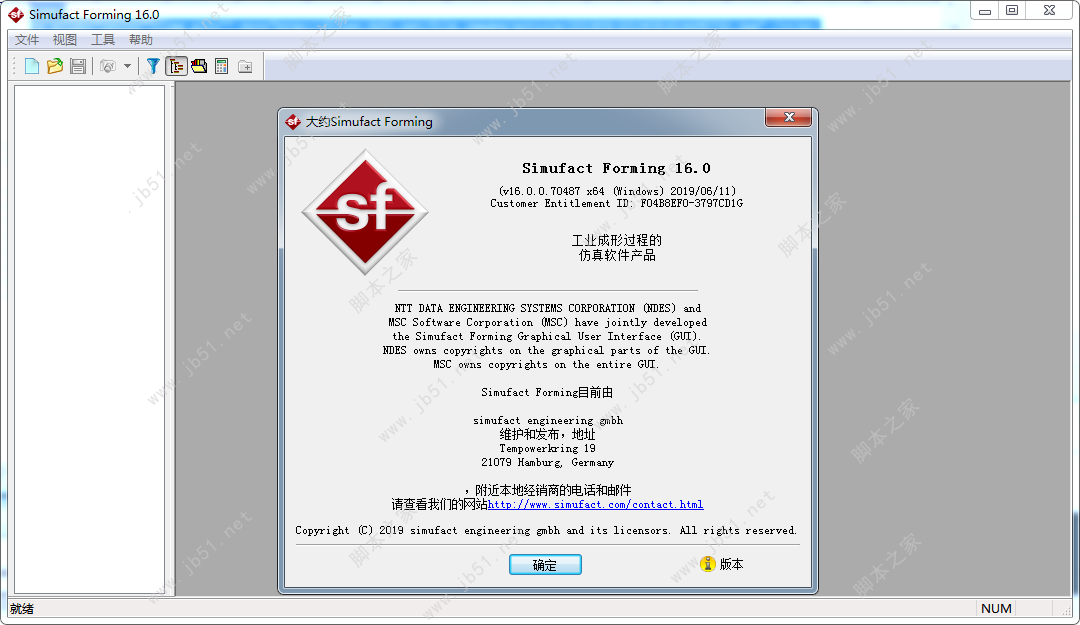
以上就是脚本之家小编为大家带来的MSC Simufact Forming 16安装授权许可教程,希望大家还是一如既往的支持脚本之家(www.jb51.net),本站除了提供手机咨询教程类的服务之外,还有许多实用的内容。